Channel not installed на телевизоре philips что делать
Для того чтобы настроить телевизор Philips, убедитесь что ваша модель поддерживает нужный формат вещания.
Так как в РФ цифровое телевидение теперь вещает только в формате DVB-T2.
На данный момент доступны два мультиплекса, в которые входят двадцать бесплатных цифровых каналов разных тематик.
Как узнать поддерживает телевизор Филипс цифровое тв
- Проверить паспорт изделия на наличие цифрового тюнера DVB-T2.
- Есть и другой способ, это зайти на сайт Смотри цифру РФ и проверить свою модель телевизора на возможность приема цифровых каналов.
- Выбираем из списка свой тв и смотрим на третью графу.
Для стабильного приема необходима ДМВ антенна. Если вы находитесь в близи от телевышки, антенна может быть комнатной. Если далеко необходима уличная с усилителем сигнала, для более уверенного приема сигнала.
Настройка цифрового телевизора Филипс одна из самых трудных. Поэтому в данном процессе, нужно делать так как указанно в приведенной ниже инструкции, и тогда вы самостоятельно сможете установить цифровые каналы и начать просмотр любимых телеканалов.
Настройка цифровых каналов
Для того чтобы настроить цифровые эфирные каналы DVB-T2 на телевизоре Philips, первым делом подключите антенный кабель к телевизору.
Автоматическая настройка
- Возьмите пульт и нажмите кнопку HOME, на ней изображен домик.
- Далее находим раздел Установки или Конфигурации, название зависит от модели.
- Следующим этапом выбираем пункт Поиск каналов.
- Дальше нам нужно выбрать Переустановить каналы.
- Выбор страны, выбирайте Россия.
- Тип подключения Антенна.
- Следующим шагом будет предложено Начать поиск, но вы нажмите на пункт который находиться рядом обычно он называется Установки, это очень важно.
- В установках нужно включить функцию цифровой канал, нажав на ВКЛ, иначе настроиться только аналог.
- Сохраняем все сделанные действия.
- Нажимаем на Поиск и ждем окончания поиска каналов.
Настройка кабельного цифрового тв
Настроить цифровое кабельное телевидение вещающего в формате DVB-C можно и на старых моделях телевизора Philips, которые не поддерживают современный формат DVB-T2. Поэтому проверьте для начала инструкцию к своему телевизору на возможность приема цифры.
- Сканирование частот лучше всего поставить Полное, тогда ваш телевизор найдет все доступные каналы.
- Сетевая частота, Скорость передачи и ИД выставьте на Авто.
- Цифровой сигнал, нажимаем на Вкл иначе не один канал не настроиться.
- Все сохраняем и нажимаем на Готово.
- Нажимаем на Начать поиск и ждем окончания, это может занять очень длительное время обязательно дождетесь когда процесс покажет сто процентов, не нужно прерывать сканирование.
Многие допускают ошибку когда пропускают раздел Настройки, и тем самым не включают цифровые каналы.
Ручной поиск
Если вам необходимо добавить всего несколько каналов к уже существующему списку, можно воспользоваться ручным поиском на телевизоре Филипс. Это намного быстрее Автопоиска, и старые сохраненные телеканалы не пропадут и будут на своих ранее сохраненных позициях.
- Для этого войдите в установки тв и выберете раздел Настройки каналов.
- Далее вам нужно найти пункт Тест сигнала это и есть ручная настройка.
- Водим частоту и нажимаем на поиск.
- После того как каналы найдены нажимаем на Сохранить.
Узнать частоту вещания мультиплекса можно на сайте РТРС выбрав свой населенный пункт.
Настройка старого телевизора Филипс
Если ваш телевизор не принимает цифровые каналы, вам необходима цифровая приставка которая поддерживает стандарт вещания DVB-T2. Стоимость такого оборудования около одной тысячи рублей.
Если на вашем ТВ и приставке есть выход HDMI, используйте лучше данный способ подключения и вы получите лучшую картинку изображения и звук.
Если данного входа нет, используйте тюльпаны RCA, которые нужно подключать строго по цветам кабеля. Бывает что в телевизоре есть только разъем Scart, тогда необходим переходник Scart-RCA.
Антенный кабель следует подключать к самой приставке, так как она будет являться тюнером телевизора, более подробнее читайте здесь.

Умные телевизоры от компании Philips оснащены значительным количеством функциональных возможностей, однако использование их иногда вызывает сложности у новых владельцев.
Нижеприведенное руководство поможет пользователю самостоятельно не только грамотно подключить и настроить работу современного оборудования, но и обеспечить доступ к огромному числу интернет-ресурсов.
Обзор функционала Philips Smart TV
Телевизор марки Филипс, оснащенный СМАРТ-модулем, сочетает функции обычного ТВ-приемника и Интернет-технологий. Так, на нем без приставки можно использовать весь потенциал, который обеспечивает выход во всемирную Сеть. Модели бренда могут функционировать в операционной среде WebOS или Android. Обе системы позволяют взаимодействовать как с ресурсами глобальной сети, так и с аналоговыми и цифровыми источниками телевещания, а также с локальными медийными устройствами. Поэтому владельцу рассматриваемой техники доступны следующие возможности:
Обе платформы, используемые разработчиками компании Филипс, поддерживают встроенную систему рекомендаций и контекстной помощи.
На заметку! У моделей рассматриваемого бренда ответственность за различные функции распределена между 4-мя модулями системы: SimplyShare, Control, Net TV и Usbrecording.
SimplyShare
Control
Net TV
Опция Net TV обеспечивает быструю загрузку нужных страниц из всемирной паутины, например, Youtube, Zoomby или Vimeo. Также без промедления и зависаний происходит загрузка игрового портала FunSpo. Никаких особых настроек для Net TV не требуется — технология включается в автоматическом режиме при наличии доступа в Интернет.
Запись на USB-флешку
Опция Usbrecording дает возможность владельцу СМАРТ-телеприемника записать на флэшку интересный фильм или телепередачу, чтобы посмотреть в свободное время. Эта удобная функция актуальна, когда нет возможности ожидать трансляцию интересующего контента.





Установка виджетов
Для инсталляции виджета произвести всего несколько следующих шагов:
- Открыть магазин приложений и указать район местонахождения;
- Ввести в поисковой строке наименование нужного виджета либо выбрать из перечня;

В случае, когда нужное приложение требуется поставить с внешнего USB-носителя, необходимо осуществить следующие действия:

Варианты подключения телевизора с сети
Подключение СМАРТ-телеприемника к домашней локальной сети можно организовать двумя способами на выбор: посредством кабельного подсоединения к порту Lan на маршрутизаторе или при помощи WiFi-протокола.
Проводной вариант
Кабельный способ выхода в Сеть более надежен в отношении внешних помех. Для такого подключения важно, чтобы провод между ТВ-приемником и роутером был достаточной длины. Схема соединения приборов приведена на рисунке.

WiFi-соединение
Этот способ более популярен, так как не требует использования проводов. Для реализации соединения следует:




Как установить Форк Плеер на Филипс Смарт ТВ
Для установки Forkplayer Philips Smart TV следуйте простому алгоритму:
Если у Вас остались вопросы или есть жалобы — сообщите нам





В новом отображенном окне появятся параметры, которые ранее сфотографировали или записали в блокнот. Просто перенесите отображенные данные.
Далее следуйте инструкции:


Далее выбирайте кино, которое хотите посмотреть, просто щелкнув на название.
На заметку! После регистрации аккаунта нужно проверить актуальность версии прошивки и при необходимости обновить ПО. И только после этой процедуры можно будет настроить каналы и установить необходимые приложения.











Обновление ПО
По сети прошивка обновляется в автоматическом режиме. От пользователя требуется ответить согласием на запрос по установке обновления, обеспечить электропитание и доступ телевизора в Сеть в течение выполнения процесса.
На заметку! При невозможности обеспечить стабильное сетевое подключение, установить обновление можно с флэшки, предварительно скачав на нее дистрибутив с сайта производителя.
Настройка каналов
Производитель сделал всё от себя зависящее, чтобы максимально упростить процесс настройки. Поэтому даже у пользователей, которые ранее никогда не пользовались Smart TV, не должно возникнуть особых трудностей.

Перед тем как настроить каналы на Смарт ТВ Philips, эксперты настоятельно рекомендуют обновить программное обеспечение. Инсталляция самой последней версии прошивки исключит появление ошибок и программных сбоев во время использования телевизора в дальнейшем. Немного позже мы вернёмся к этому вопросу и рассмотрим, как обновить ПО.
Smart TV на телевизоре Philips уже настроено, это означает, что самое время переходить к поиску телеканалов:
В среднем процесс автоматического поиска телеканалов занимает не больше 10 минут.
Если вы не планируете подключать антенну или кабельное ТВ у соответствующего провайдера, то тогда сразу после подключения телевизора к интернету нужно воспользоваться Net TV, чтобы воспроизвести контент в режиме online.
Приложение для мобильных устройств





Возможные проблемы и их решение
Популярное сегодня

Установка наиболее популярных приложений также производится в пару нажатий: надо всего лишь выбрать то, что нас заинтересовало, добавить на главную страницу и всё! Теперь мы всегда сможем воспользоваться этой программой просто запустив её.
Сегодня заслуженную популярность среди пользователей снискали такие приложения, как:

Samoylov_Arkadiy Телевизоры 2682 просмотра Вопрос задан 2 года назад
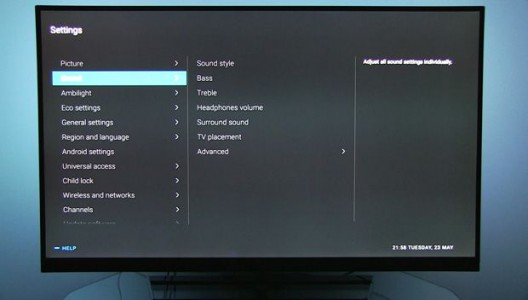
Ответы (26)

Требуется прошивка на программаторе по цене до 3500 р.

Это настраивается в меню. Пункт видимость в списке или вроде того. Допустимо всего лишь прошить

Сбросьте конфиги в дефолтные. отсканируйте каналы снова. если не спасет, перепроверьте уровень сигнала с Вашей антенны.

Необходимо поставить больше новое микропрограммное обеспечение.

Беда с стоимость 2500р

Попытайтесь скинуть аппарат на дефолтные конфиги и обновить прошивку, если это не спасет, то потребуется диагностика в СЦ, беда может быть в ТВ-тюнере.


Подключите другую антенну.
Сделайте автопоиск аналоговых каналов.

Модель аппарата необходима вопрос smart карта у вас есть?

А понятнее или подробнее?

Подключи к нему хотя-бы антенну

В Конфиги перейти. Указать АНТЕННА, Провод, СПУТНИК (или что там у вас). Затем запустить автопоиск.

Попытайтесь подрубить антенну

У меня была такая поблема. Все элементарно. Необходимо отключить автообновление каналов!

Автообновление отключил, беда сохранилась.

Антенный провод выскочил.

Значит все пересмотрел, нового нету

У меня была такая поблема. Все элементарно. Требуется отключить автообновление каналов!

Добрый день! Меня зовут Василий, в Вашем случае такого вида вопросы задавать на специализированных форумах требуется типа ссылка

Попытайтесь обновить/переустановить ПО телека, для данного нужно загрузить прошивку с оф. сайта производителя и поставить с Юсб флешки. Распакуйте скачанный файл в корневой каталог флешки в формате Fat32, вставьте флеш карту в телек и включите, дальше обновление начнется автоматически.

Пробывал. Телек сообщает: что в нем последняя ПО и неразрешает переустоновить ее. А вернутся на предидущую ПО неразрешает.

Добрый день, беда заключается в ПО Вашего smart телека, всего лишь обновите его, путем подключения к интернету, или спустя WI_FI или по кабелю Ethernet


Рекомендации по выбору
Современные телевизоры являются достаточно сложными устройствами. Они способны принимать не только эфирные передачи, но и кабельные вместе со спутниковыми. То есть наличие универсального тюнера - это обязательное условие при покупке такого устройства. Также его коммуникационный набор должен включать такие порты, как HDMI, SCART, VGA, RCA, USB и 3.5-мм аудиоразъемы. Это позволит к нему подключить любое дополнительное устройство.
Отдельно нужно отметить еще и тот момент, что качество картинки должно быть не ниже FullHD. Конечно, на прилавках может встретить устройства с матрицей HD, но они на текущий момент устарели.
К тому же современные требования к таким системам указывают на то, что они должны функционировать под управлением специальной операционной системы. Это позволяет существенно расширить их возможности. Именно отталкиваясь от ранее изложенных рекомендаций и нужно выбирать новый телевизор.
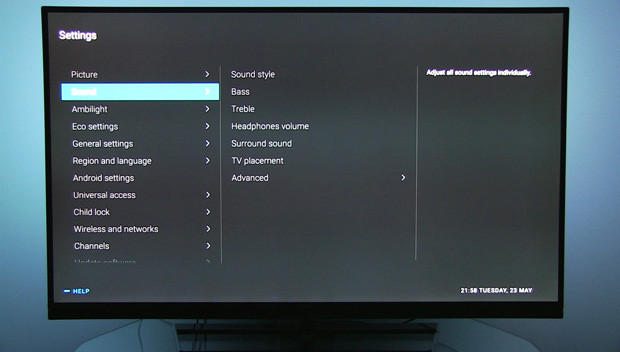
Операционная система. Ее нюансы
Настройка телевизора Philips любой актуальной модификации должна выполняться с учетом установленного на нем системного софта. Условно все такие устройства можно разделить на две большие группы.
Одна из них не поддерживает функцию Smart TV. В этом случае устройство позволяет просматривать лишь только каналы. Вторая группа телевизоров имеет специальную операционную систему и за счет этого реализована в полном объеме поддержка такой опции, как Smart TV. За счет этого такие бытовые приборы превращаются в полноценные мультимедийные развлекательные системы. Подобный системный софт позволяет устанавливать дополнительные программы, с помощью которых можно воспроизводить различный мультимедийный контент. Также в программном обеспечении такой системы встроен браузер. Поэтому возможен просмотр различных сайтов в Интернете.

Комплектация. Монтаж. Подключение
Список поставки данной группы устройств, как правило, включает следующее:
- Телевизор.
- Подставку для него.
- Пульт управления с набором элементов питания.
- Руководство пользователя.
- Набор различных рекламных буклетов.
- Гарантийный талон.
Настройка телевизора Philips начинается с его сборки. На этом этапе устройство извлекается из транспортной коробки. Далее необходимо установить на него опору для монтажа на горизонтальную поверхность или же подвесной крепеж на вертикальную стенку. После этого устанавливаем его на место будущего использования.
Затем нужно подвести коммуникации и подключить их. На этом этапе провод питания подключается к гнезду электроснабжения системы одним концом, а вторым – к розетке. Также кабель с телевизионным сигналом подключается ко входу ANT IN. В случае необходимости подводится витая пара, и уже с ее помощью мультимедийный центр коммутируется к Интернету.
Программная инициализация
На следующем этапе настройка изображения телевизора Philips сводится к заданию параметров операционной системы. После включения устройства будет выведено окно запроса, в котором задаются его месторасположение, время и дата. Если любой из этих параметров некорректно задать, то некоторые опции могут быть отключены на уровне программного обеспечения. Также на этом этапе необходимо выбрать наиболее удобный язык интерфейса.
Поиск каналов
Перед этим необходимо лишь только задать тип входного сигнала (аналоговый, цифровой или аналого-цифровой) и вид подключаемого оборудования (местная антенна, спутниковое или же кабельное оборудование). После этого телевизор просканирует весь диапазон частот. В конце нужно будет сохранить ранее полученный список передач.

Сетевое подключение
Выбор приложений. Их инсталляция
После настройки сетевого подключения можно установить дополнительные программы. Для этого в главном меню, которое открывается кнопкой Home с пульта управления, выбираем пункт Play Market. Далее можно использовать существующую учетную запись в системе Google или же создать новую. После этого откроется меню с набором доступных приложений. Затем пользователь инсталлирует приложения на свое усмотрение.
Рекомендуется выбрать ivi, YouTube и Tvigle. Эти ресурсы имеют определенный набор бесплатного контента.
Если в процессе настройки устройства возникли непредвиденные проблемы, то можно программную оболочку мультимедийного центра вернуть к исходному состоянию софта. Как сбросить настройки на телевизоре Philips, будет в дальнейшем рассмотрено. Но к этой мере прибегать имеет смысл лишь только в наиболее крайнем случае. После ее выполнения настройку программного обеспечения такого устройства нужно будет повторить. Но обычно проблем не возникает.

Сброс настроек. Его особенности
Затем в течении 10-15 минут устройство осуществит обнуление программного обеспечения. На следующем этапе необходимо повторить настройку программного обеспечения, сетевого подключения и поиск каналов, которые были ранее уже детально описаны.
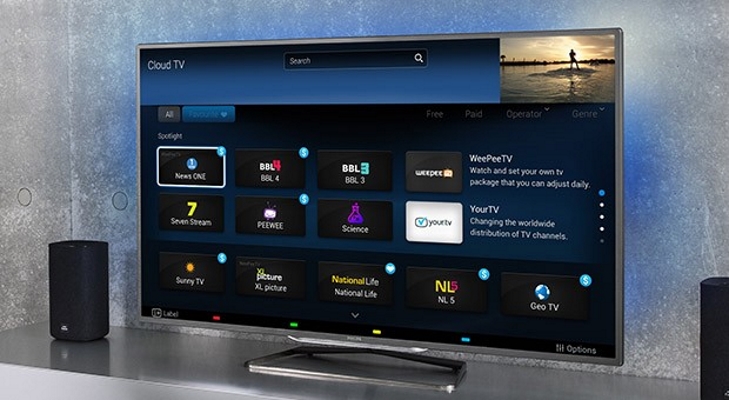
Заключение
Настройка каналов на телевизоре Philips не требует специальных знаний. Достаточно следовать простым инструкциям. Автоматическая настройка каналов позволяет сэкономить время и упростить процесс настройки.
Вам понадобится
Инструкция
по настройке Цифрового телевидения на телевизорах марки Philips


4. В разделе Страна необходимо выбрать Финляндию,Норвегию или Германию
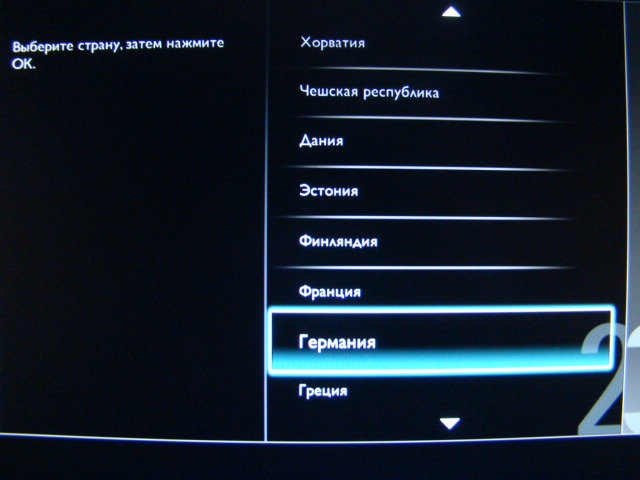
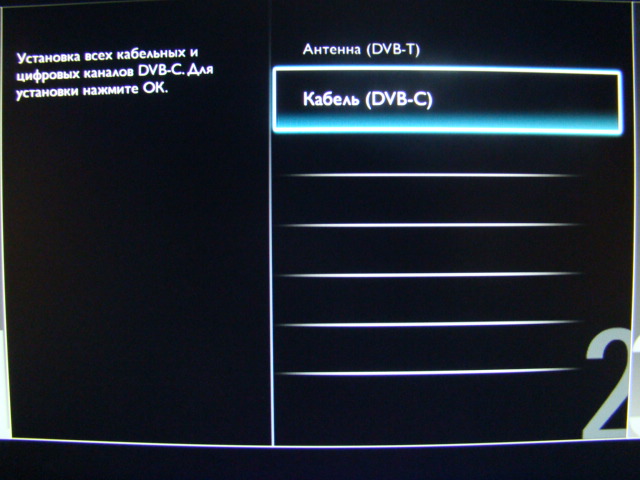
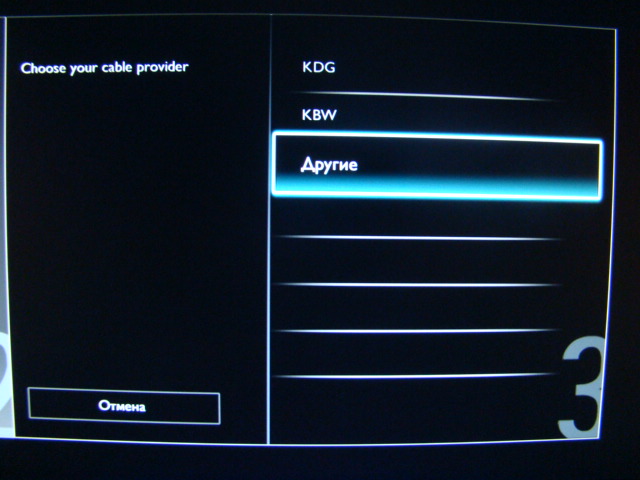
7. Прежде чем начать поиск каналов зайдите в настройки и установите некоторые параметры
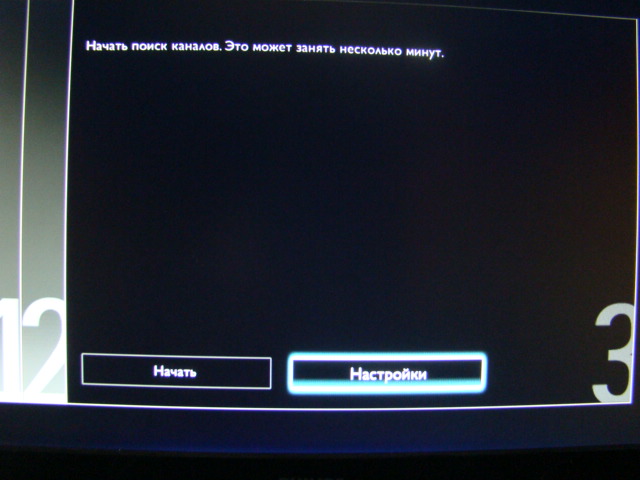
8.Установите режим сканирование частоты-быстрое.

9. Установите значение сетевой частоты в ручной режим.
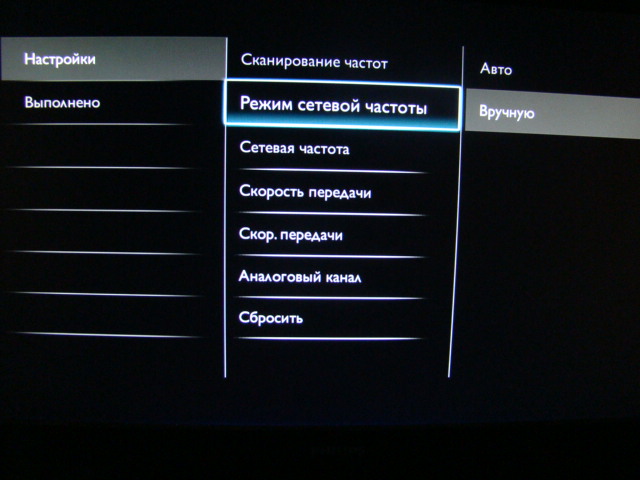
10. Теперь установите ручной режим сетевой частоты и с пульта управления введете сетевую частоту.Частота 371.00 MHz

11. Установите значение скорости передачи в ручной режим.

12. Значение скорости передачи выставите в 6875.

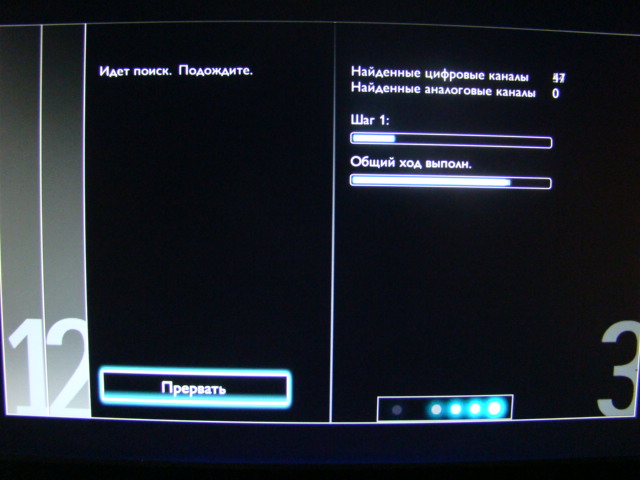
Настройка цифровых каналов на телевизорах Philips
(на примере модели 32 PFL5404H)
В зависимости от модели, интерфейс и пункты меню могут отличаться, но общий смысл и порядок действий остается актуален.
Внимание! Некоторые модели на одной из стадий настройки могут запросить PIN-код. Если вы не устанавливали собственный, попробуйте ввести один из стандартных: 0000, 1111, 1234


4. Укажите одну из стран Западной Европы, например Германию или Швейцарию

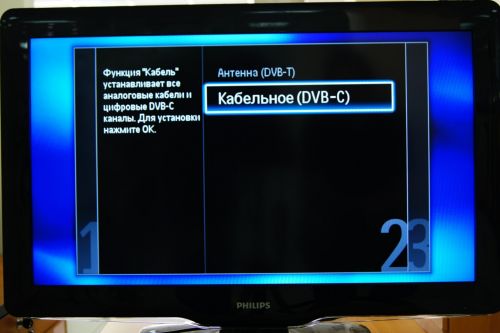


8. Введите символьную скорость 7000

10. Выставите перепад частот 8 Мгц
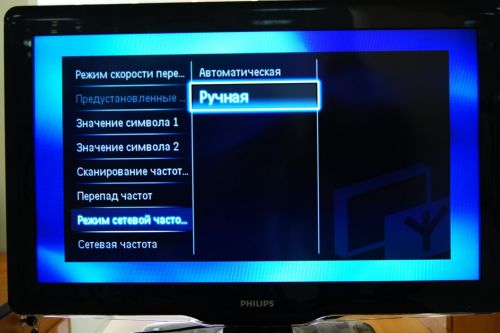
12. Введите сетевую частоту 306000-354000
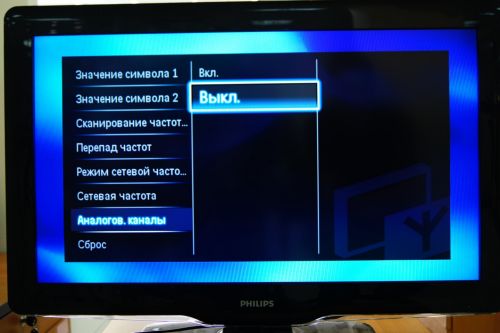
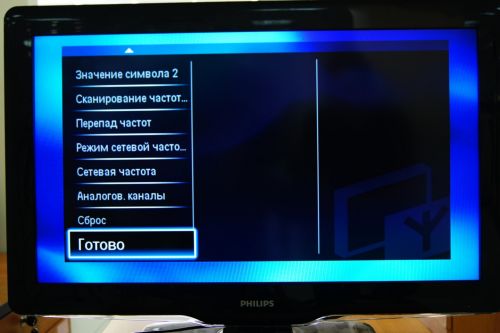
15. Если все сделано правильно, то телевизор должен найти около 58 телеканалов




19. Задайте верное время и дату

Цифровое телевидение имеет несомненные преимущества перед аналоговым: это качество передаваемой картинки, большая устойчивость к помехам, а также другие, менее важные плюсы.
Однако, чтобы оценить качество цифрового телевидения, необходимо иметь телевизор последнего поколения. В качестве примера попробуем настроить цифровые каналы на телевизоре Филипс.
Быстрая навигация по статье
Меню телевизора
- Прежде всего, нужно попасть в меню телевизора: для этого на пульте нажмите кнопку "Домик";
- Дальше, в меню нужно найти пункт "Конфигурация" и в появившемся меню находим строку "Установка", и далее — "Настройка каналов". Именно в этом пункте можно настроить как аналоговые, так и цифровые каналы.
Установка и обновление каналов
Следующий шаг заключается в том, что вам необходимо выбрать, будете ли вы использовать переустановку каналов на телевизоре или будете только обновлять.
- Если вы выбираете переустановку, то все уже установленные каналы удаляются и устанавливаются заново. Для первоначальной настройки, естественно, выбирают этот режим. Цифровые каналы получится настроить в первой сотне, а следом будут идти аналоговые.
- Обновление лучше использовать при повторной настройке. В этом режиме все установленные каналы останутся, а найденные новые попадут в конец списка каналов.
Продолжаем настройку
- Далее вам предложат выбрать страну (выбирайте Финляндию) В принципе, можно взять произвольную страну, в которой есть официальное кабельное цифровое телевидение.
- Затем выбирайте "Кабельное" (если, вдруг, этот пункт не появился, значит вы неправильно выбрали страну).
- Следующим шагом нужно установить настройки для поиска — только так вы сможете правильно настроить цифровые каналы. Скорость передачи устанавливают ручную (а сама скорость — 6,875).
Выбор сканирования
Сканирование частоты возможно в двух вариантах: быстрое и полное.
- Полное сканирование займёт слишком много времени, поэтому установите "быстрое". Сетевую частоту снова выбираете ручную и цифровое её значение - 290.00;
- Дальше, если хотите настроить не только цифровые каналы, но и аналоговые, то отметьте их включёнными;
- Наконец, нажимаете "Готово" и начнётся поиск каналов.
Поиск обычно продолжается приблизительно 15 минут. После его окончания можно вернуться в начало меню и посмотреть настроенные цифровые каналы.
Читайте также:


